Page 1
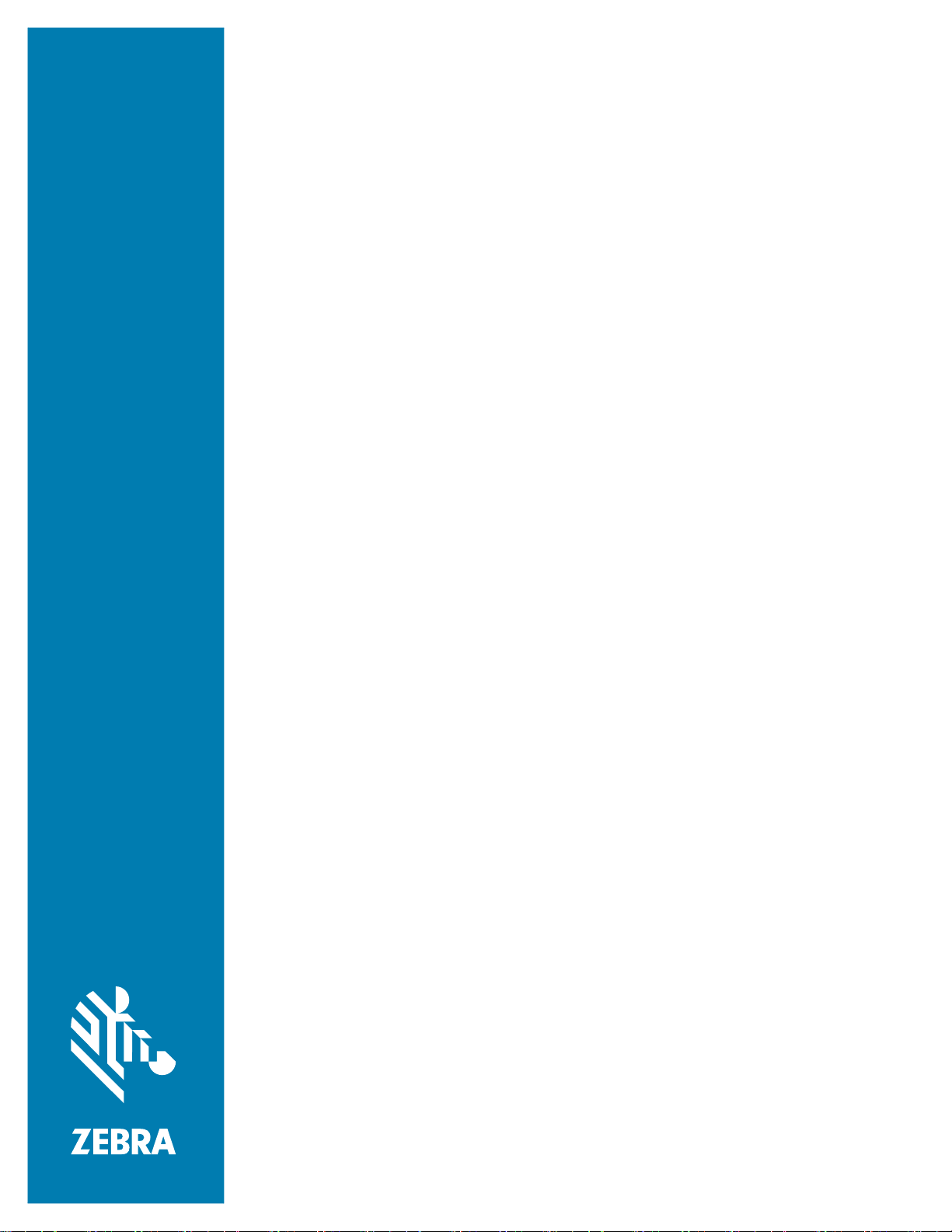
ET80/ET85
Tableta 2 en 1 resistente
Guía de inicio rápido
®
para Microsoft
Windows® 10
MN-004255-03ESLA Rev A
Page 2
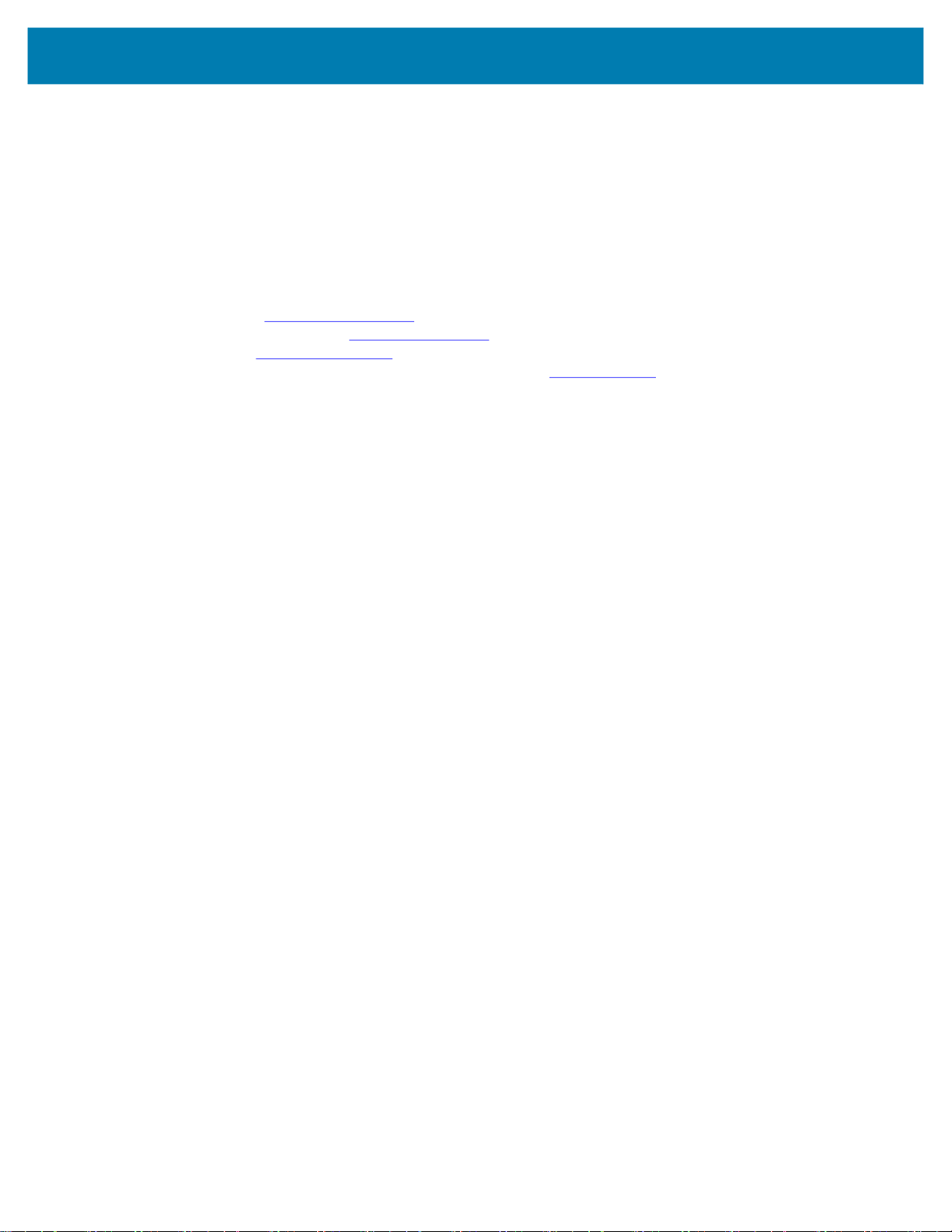
ZEBRA y la cabeza de cebra estilizada son marcas comerciales de Zebra Technologies Corporation
registradas en muchas jurisdicciones en todo el mundo. Todas las demás marcas comerciales pertenecen
a sus respectivos dueños.
© 2021 Zebra Technologies Corporation o sus filiales. Todos los derechos reservados.
La información incluida en este documento está sujeta a cambios sin previo aviso. El software descrito en
este documento se proporciona según lo dispuesto en el acuerdo de licencia o en el acuerdo de
confidencialidad. Se puede utilizar o copiar este software solo en conformidad con los términos de tales
acuerdos.
Para obtener más información relacionada con las declaraciones legales y de propiedad, visite:
SOFTWARE: zebra.com/linkoslegal
DERECHOS DE AUTOR: zebra.com/copyright
GARANTÍA: zebra.com/warranty
ACUERDO DE LICENCIA PARA EL USUARIO FINAL: zebra.com/eula
Términos de uso
Declaración de propiedad
Este manual contiene información de propiedad de Zebra Technologies Corporation y sus subsidiarias
(“Zebra Technologies”). Está destinado exclusivamente a la información y el uso de las partes que operan
y mantienen el equipo aquí descrito. Dicha información privada no puede utilizarse ni reproducirse, ni
tampoco divulgarse a ninguna otra parte, para ningún otro propósito sin el permiso expreso y por escrito
de Zebra Technologies.
Mejoras del producto
El perfeccionamiento continuo de los productos es una política de Zebra Technologies. Todos los diseños
y especificaciones están sujetos a cambios sin previo aviso.
Exención de responsabilidad
Zebra Technologies toma medidas para garantizar que sus especificaciones y manuales de ingeniería
publicados sean correctos. Sin embargo, a veces se producen errores. Zebra Technologies se reserva el
derecho de corregir dichos errores y renuncia a la responsabilidad resultante de esta acción.
Limitación de responsabilidad
En ningún caso, Zebra Technologies o cualquier otra persona involucrada en la creación, producción o
entrega del producto (incluidos hardware y software) será responsable de cualquier daño (lo que incluye,
sin limitaciones, daños emergentes, como los siguientes: pérdidas comerciales, interrupción del negocio o
pérdida de información comercial) que surja del uso, los resultados del uso o la incapacidad de utilizar tal
producto, incluso si Zebra Technologies está al tanto de la posibilidad de tales daños. Algunas
jurisdicciones no permiten la exclusión o la limitación de daños incidentales o emergentes, por lo que es
posible que las limitaciones o exclusiones mencionadas no sean aplicables en su caso.
Fecha de publicación
13 de septiembre del 2021
2
Page 3
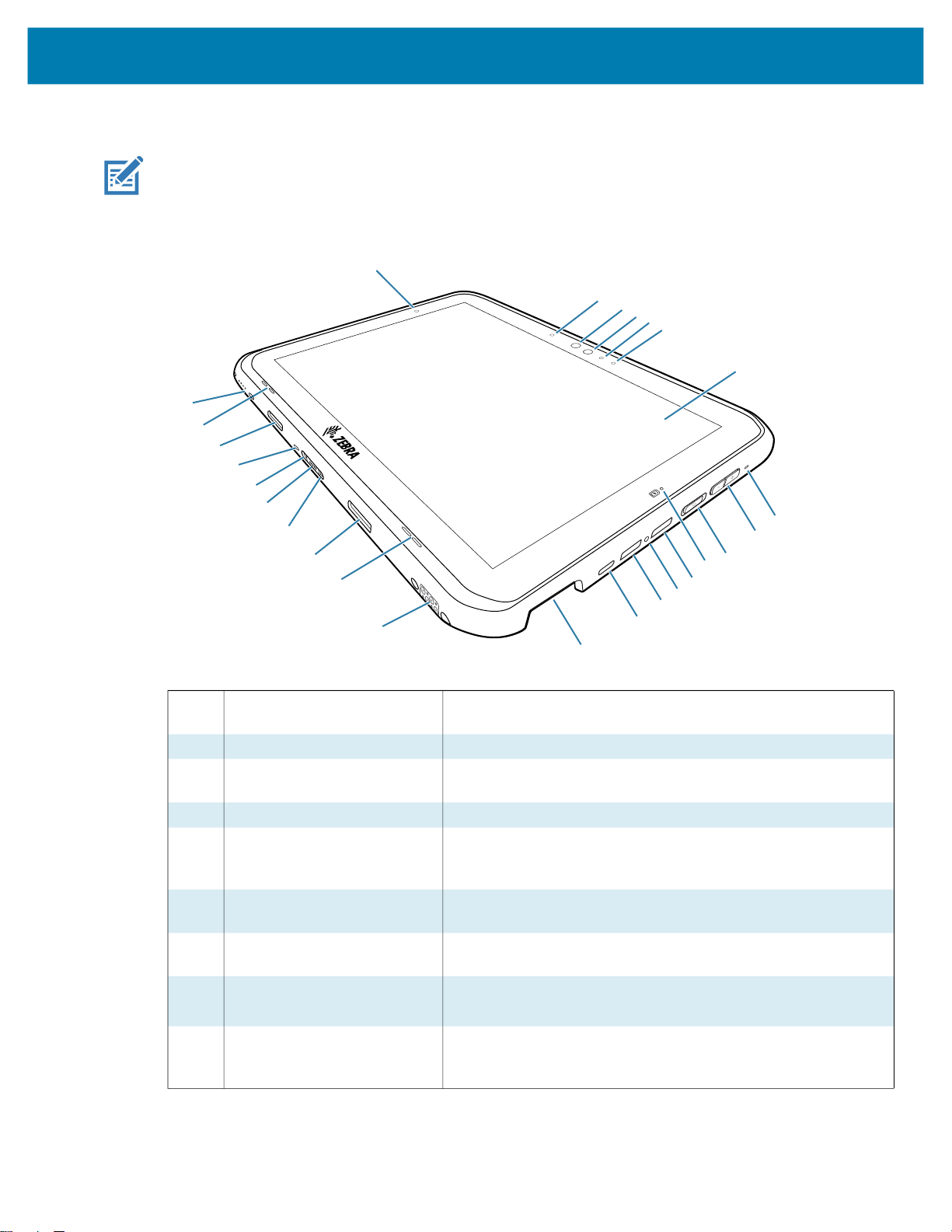
Funciones
1
2
3
4
5
2
6
7
8
9
10
11
13
14
16
20
21
22
19
17
17
19
18
18
15
12
Guía de inicio rápido de ET80/ET85
NOTA: Es posible que algunas funciones no estén disponibles en todas las configuraciones.
Figura 1 Vista frontal
1 Sensor de luz Detecta el nivel de luz ambiental para controlar la luz de fondo
de la pantalla.
2 Micrófonos frontales Se utilizan para mensajes de voz o grabaciones de audio.
3 Iluminador infrarrojo de
Windows Hello
Ilumina su rostro con luz infrarroja (IR) durante la autenticación
facial de Windows Hello.
4 Cámara frontal Se utiliza para videoconferencias.
5 LED indicador de la cámara Se ilumina cuando la cámara está activada. Se ilumina
momentáneamente de color blanco cuando el dispositivo se
inicia.
6 Pantalla táctil Muestra toda la información necesaria para utilizar el
dispositivo.
7 Montaje de correa del lápiz
óptico
8 Botón para
subir o bajar el volumen
9 Botón de encendido Permite encender y apagar la pantalla. Presione brevemente el
Se utiliza con el fin de acoplar un montaje con correa para lápiz
óptico.
Aumentan y disminuyen el volumen del audio.
botón para encender el dispositivo. Mantenga presionado el
botón para reiniciar o apagar el dispositivo.
3
Page 4
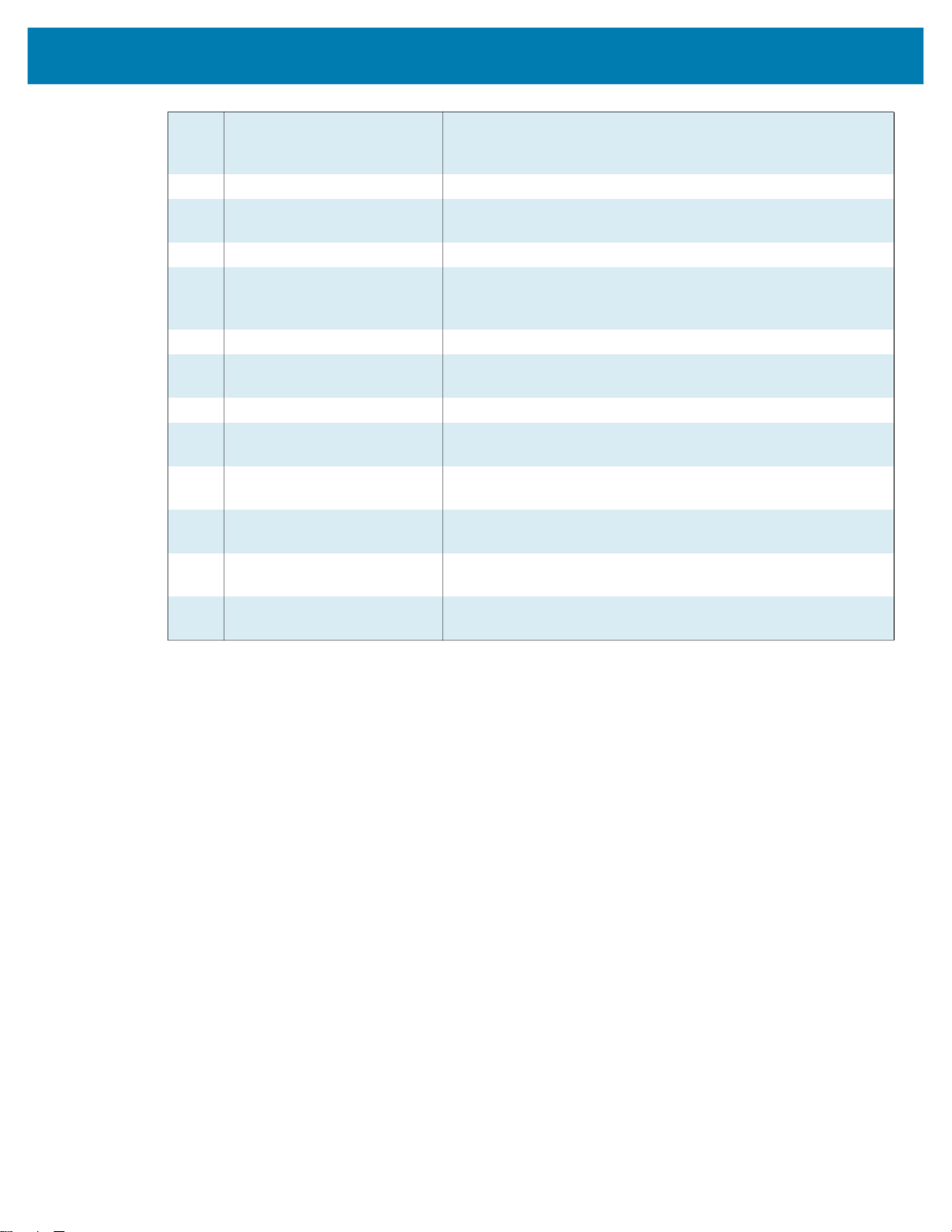
Guía de inicio rápido de ET80/ET85
10 LED indicador de carga Indica el estado de encendido y el de la carga de la batería
durante la carga y las notificaciones de las aplicaciones
durante el uso.
11 Puerto USB-A Proporciona comunicación USB entre el host y el cliente.
12 Inserto roscado Se utiliza para restringir el acceso a los puertos USB en
ubicaciones peligrosas (requiere cubierta).
13 Puerto USB-A Proporciona comunicación USB entre el host y el cliente.
14 Puerto USB-C Proporciona funciones de comunicación USB entre el host y el
cliente, y funciones de carga del dispositivo mediante cables y
accesorios.
15 Ventana del lector Permite capturar datos a través del generador de imágenes.
16 Conector de interfaz de la
base
17 Altavoces Proporcionan la salida de audio.
18 Ranura del seguro del
teclado
19 Ranura de alineación del
teclado
20 Conector de interfaz del
teclado
21 Ranura de seguridad
Kensington
22 Conector de interfaz de
alimentación
Permite la comunicación con el dispositivo desde la base.
Conecta el teclado a la tableta.
Permite alinear la tableta con el teclado.
Proporciona alimentación y comunicación con el teclado
Úsela con un cable de seguridad para asegurar la tableta en el
teclado.
Proporciona alimentación al dispositivo a través de la base.
4
Page 5
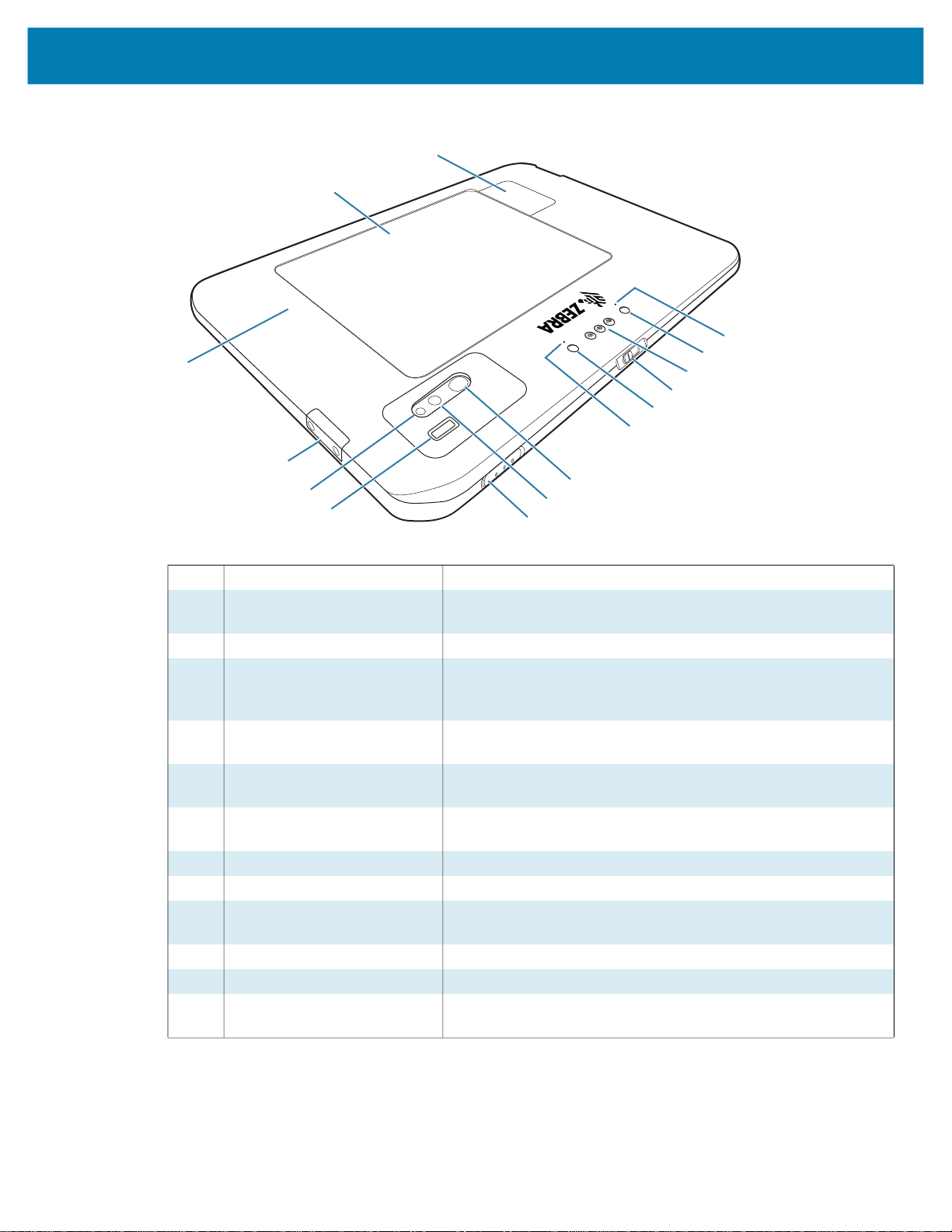
Guía de inicio rápido de ET80/ET85
3
6
7
8
9
10
11
12
13
4
2
1
1
2
5
Figura 2 Vista posterior
1 Micrófonos posteriores Se utilizan para grabaciones de audio.
2 Ranura de alineación de la
Permite alinear la tableta con la base.
base
3
4 Interruptor de la cubierta de
Antena de paso
Se utiliza para conectar una antena externa.
Se utiliza para cubrir la cámara frontal cuando no esté en uso.
privacidad de la cámara
frontal
5 Cubierta de privacidad de la
cámara posterior
6 Flash LED de la cámara
Se utiliza para cubrir la cámara posterior cuando no esté en
uso.
Proporciona iluminación para la cámara.
posterior
7 Botón de lectura Inicia la captura de datos del código de barras cuando una
aplicación con lectura activada está activa (programable).
8 Sensor de huellas digitales Proporciona autenticación biométrica.
9 Cámara posterior Cámara con autoenfoque que toma fotos.
10 Puerto de expansión de
comunicación
Para la comunicación en serie y Ethernet a través del
adaptador de expansión.
11 Posición de la antena NFC Se utiliza para leer tarjetas NFC.
12 Cubierta de la batería Proporciona acceso a la batería reemplazable.
13 Cubierta de la unidad de
Proporciona acceso a la unidad de estado sólido.
estado sólido
5
Page 6
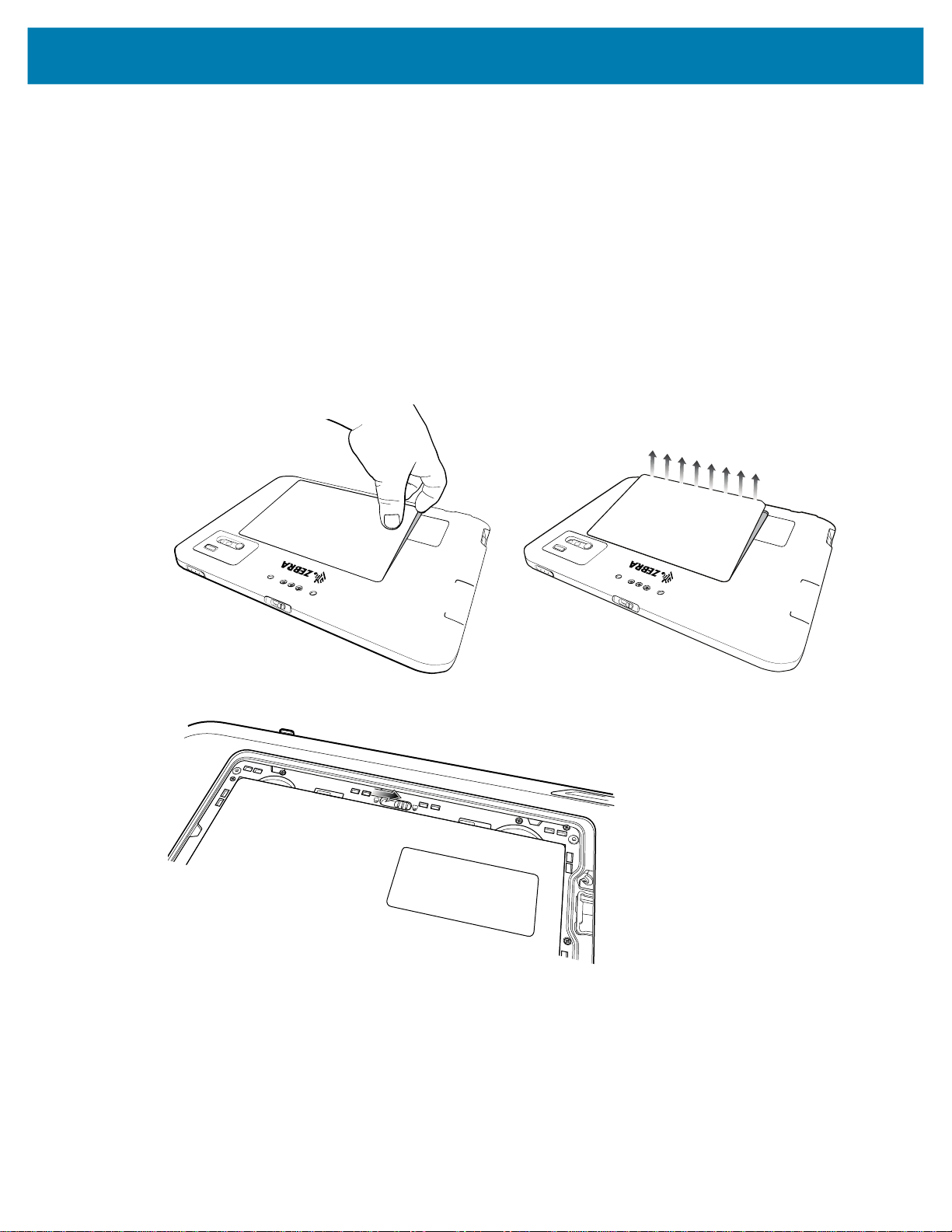
Guía de inicio rápido de ET80/ET85
Configuración del dispositivo
Para comenzar a utilizar el dispositivo por primera vez:
1. Instale una tarjeta nanoSIM (opcional solo para ET85).
2. Cargue el dispositivo.
3. Encienda el dispositivo.
Instalación de una tarjeta nanoSIM
1. Asegúrese de que la tableta esté apagada.
2. Levante la esquina con muesca de la cubierta de la batería y levante cuidadosamente la cubierta de la
batería para extraerla del dispositivo.
3. Deslice el interruptor de bloqueo de la batería a la posición de desbloqueo.
6
Page 7
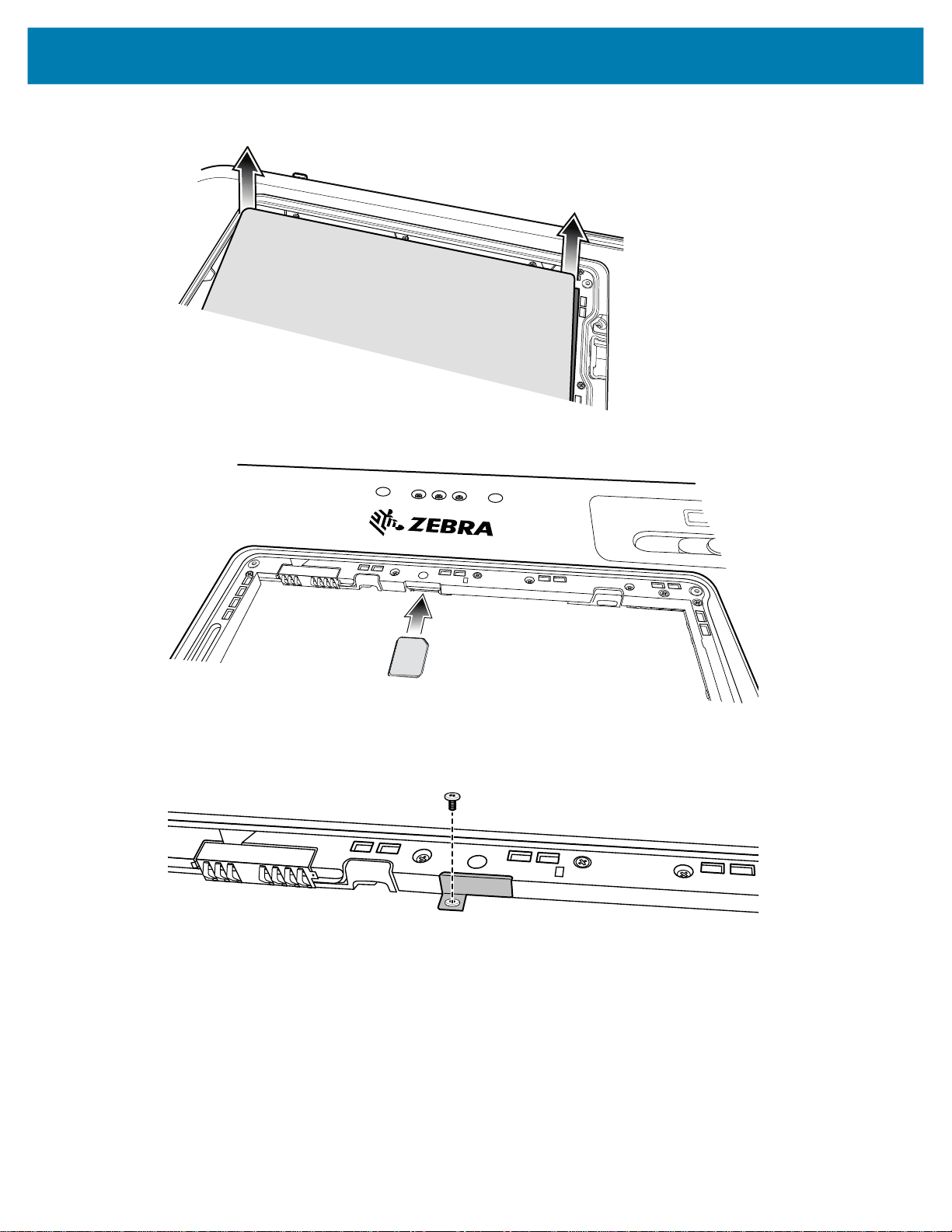
Guía de inicio rápido de ET80/ET85
Con los dedos índice, levante la batería.
4.
5. Inserte la tarjeta nanoSIM con los contactos hacia arriba.
6. Empuje la tarjeta SIM y asegúrese de que se ajuste en su lugar.
7. Si es necesario, instale la placa de bloqueo SIM y fíjela con el tornillo M1.4 x 2 mm con un
destornillador Phillips número 0. La torsión máxima para el tornillo es de 1 kg/m (7 lb/pies).
8. Reemplace la batería asegurándose de que se insertó correctamente.
7
Page 8
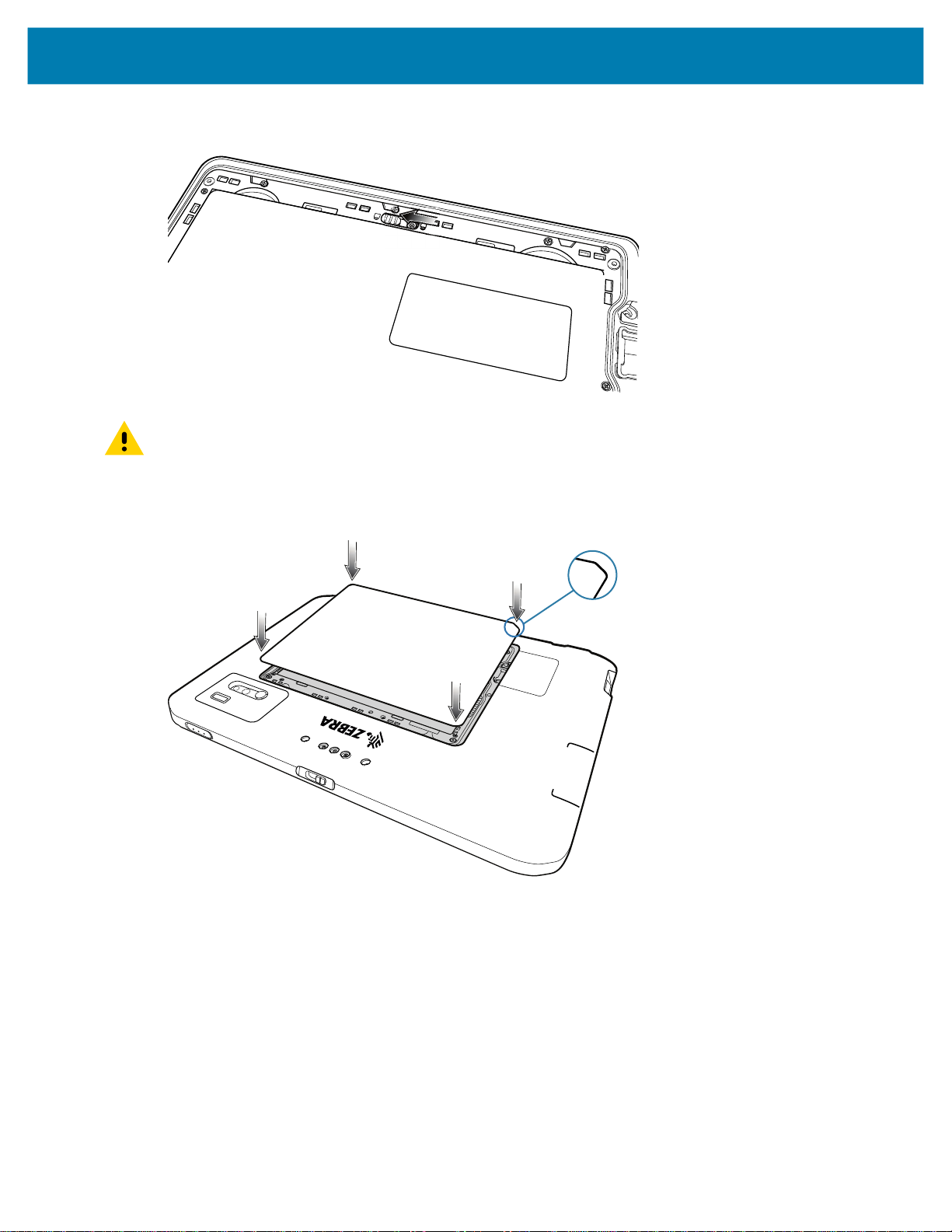
Guía de inicio rápido de ET80/ET85
Deslice el interruptor de bloqueo de la batería a la posición de bloqueo.
9.
PRECAUCIÓN: Tenga en cuenta la orientación de la cubierta de la batería. Si la cubierta de la batería no
se reemplaza correctamente, se puede dañar.
10. Alinee bien las lengüetas en la parte inferior de la cubierta con las ranuras alrededor de la batería.
11. Asegúrese de que el bisel de la cubierta de la batería se encuentre en la parte inferior izquierda del
dispositivo.
8
Page 9

Con cuidado, presione hacia abajo por los bordes de la cubierta. Asegúrese de que la cubierta esté
12.
colocada correctamente.
Carga del dispositivo
Guía de inicio rápido de ET80/ET85
PRECAUCIÓN: Asegúrese de seguir las pautas de seguridad de la batería que se describen en la guía de
referencia del producto del dispositivo.
Antes de utilizar la tableta por primera vez, conéctela a una fuente de alimentación externa. Mantenga la
tableta conectada a la fuente de alimentación externa hasta que esté completamente cargada. El LED
indicador de carga se enciende de color verde cuando la tableta está completamente cargada. Puede
usar la tableta mientras se está cargando.
Para obtener la mejor experiencia de carga, Zebra recomienda utilizar la base de ET80/ET85 o el
adaptador USB-C a CA de Zebra.
La batería principal de la tableta se carga desde el 0 % hasta el 90 % en un tiempo aproximado de
2 horas, y desde el 0 % hasta el 100 % en aproximadamente 3 horas.
Indicadores de carga
El LED indicador de carga se ilumina y cambia de color para indicar el estado de la batería.
Estado Indicación
Apagado El dispositivo no se está cargando. El dispositivo no se insertó correctamente en la
Ámbar El dispositivo se está cargando.
Verde Conectado a la alimentación externa y la tableta está completamente cargada.
Rojo Error de carga. Por ejemplo:
base de carga o no está conectado a la fuente de alimentación. El cargador o la
base de carga no están recibiendo alimentación.
• La temperatura es demasiado baja o demasiado alta.
• El proceso de carga fue demasiado largo y no se completó (generalmente,
8 horas).
• La batería no está instalada.
9
Page 10

Temperaturas de carga
Cargue las baterías dentro de un rango de temperaturas ambiente entre 0 °C y 45 °C (32 °F y 113 °F).
La tableta o la base siempre cargan la batería de forma segura e inteligente. Para lograr esto, durante
períodos cortos, el cargador activa y desactiva de forma alternada la carga de la batería para mantener la
batería a temperaturas aceptables.
Guía de inicio rápido de ET80/ET85
10
Page 11

Carga de accesorios
Utilice uno de los siguientes accesorios para cargar la tableta.
Accesorio Número de pieza Descripción
Base solo de
alimentación
Base para vehículo
Base para oficina
Adaptador USB-C
a CA
Guía de inicio rápido de ET80/ET85
CRD-ET8X-PWRDK1-01
CRD-ET8X-VEHDK1-01
CRD-ET8X-OFFDK1-01
PWR-BGA15V45W-UC-WW Solo permite cargar la tableta. Requiere cable
Solo permite cargar la tableta. Requiere fuente
de alimentación (PWR-BGA15V45W-UC-WW)
con cable de línea de CA específico del país.
Proporciona carga, comunicación USB,
comunicación Ethernet y puerto HDMI a la
tableta.
Proporciona carga, comunicación USB,
comunicación Ethernet y puerto HDMI a la
tableta. Incluye soporte. Requiere fuente de
alimentación (PWR-BGA15V45W-UC-WW)
con cable de línea de CA específico del país.
de línea de CA específico del país.
PRECAUCIÓN: Asegúrese de seguir las pautas de seguridad de la batería que se describen en la guía de
referencia del producto del dispositivo.
Carga mediante la base
Cuando la tableta está acoplada y cargando, el LED indicador de carga se ilumina en color ámbar.
1. Conecte la base a la fuente de alimentación adecuada.
2. Asegúrese de que el teclado y la manilla estén cerrados, en caso de haberlos instalado.
3. Inserte la parte inferior de la tableta en la parte inferior de la base (1) y alinee los contactos de carga de
la tableta con los pines del conector en la base.
11
Page 12
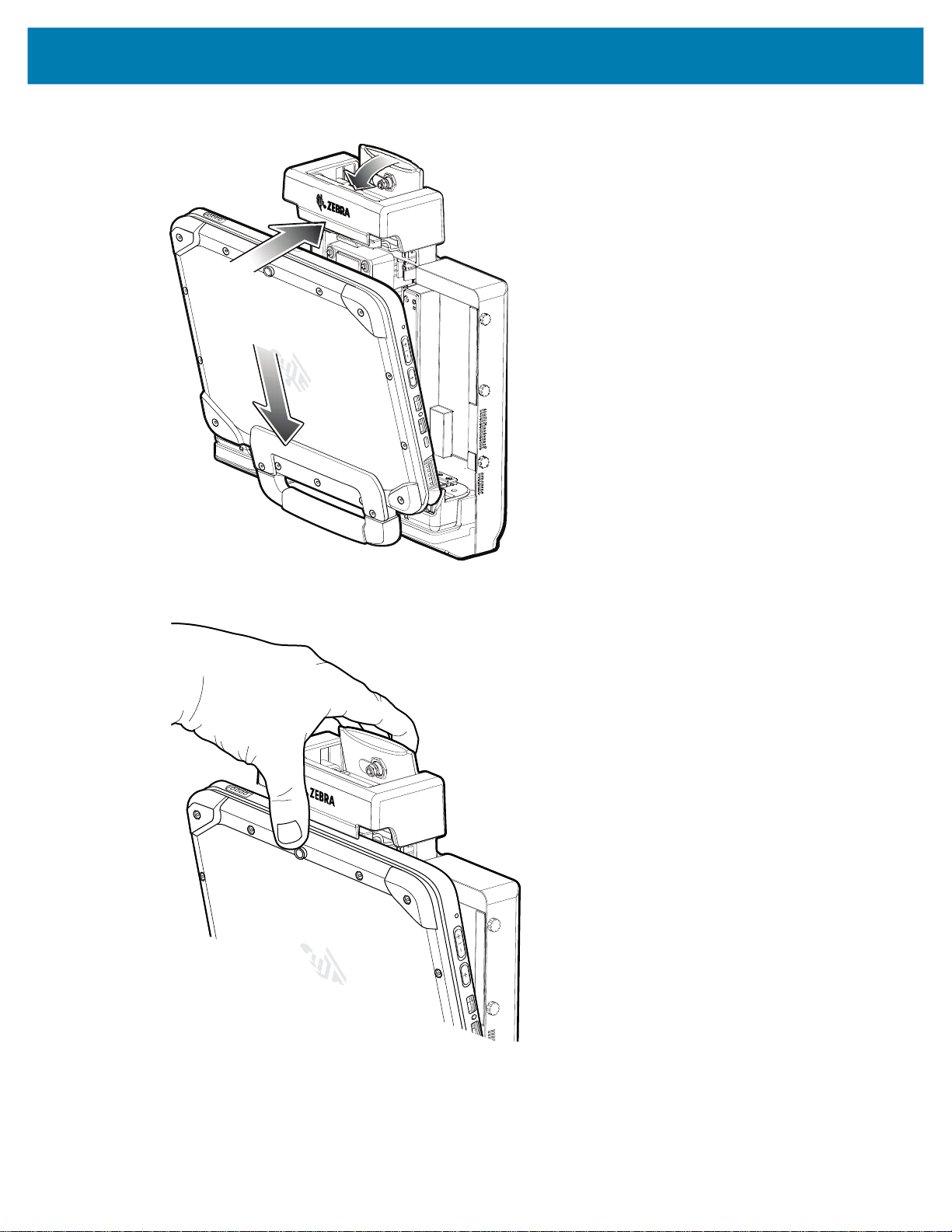
Guía de inicio rápido de ET80/ET85
1
2
Gire la parte superior de la tableta hacia la parte superior de la base (2).
4.
5. Con el pulgar, empuje la tableta dentro de la base y, luego, empuje la palanca hacia abajo para fijar la
tableta.
6. Una vez que la tableta esté asegurada en la base, puede bajar el teclado (opcional).
12
Page 13
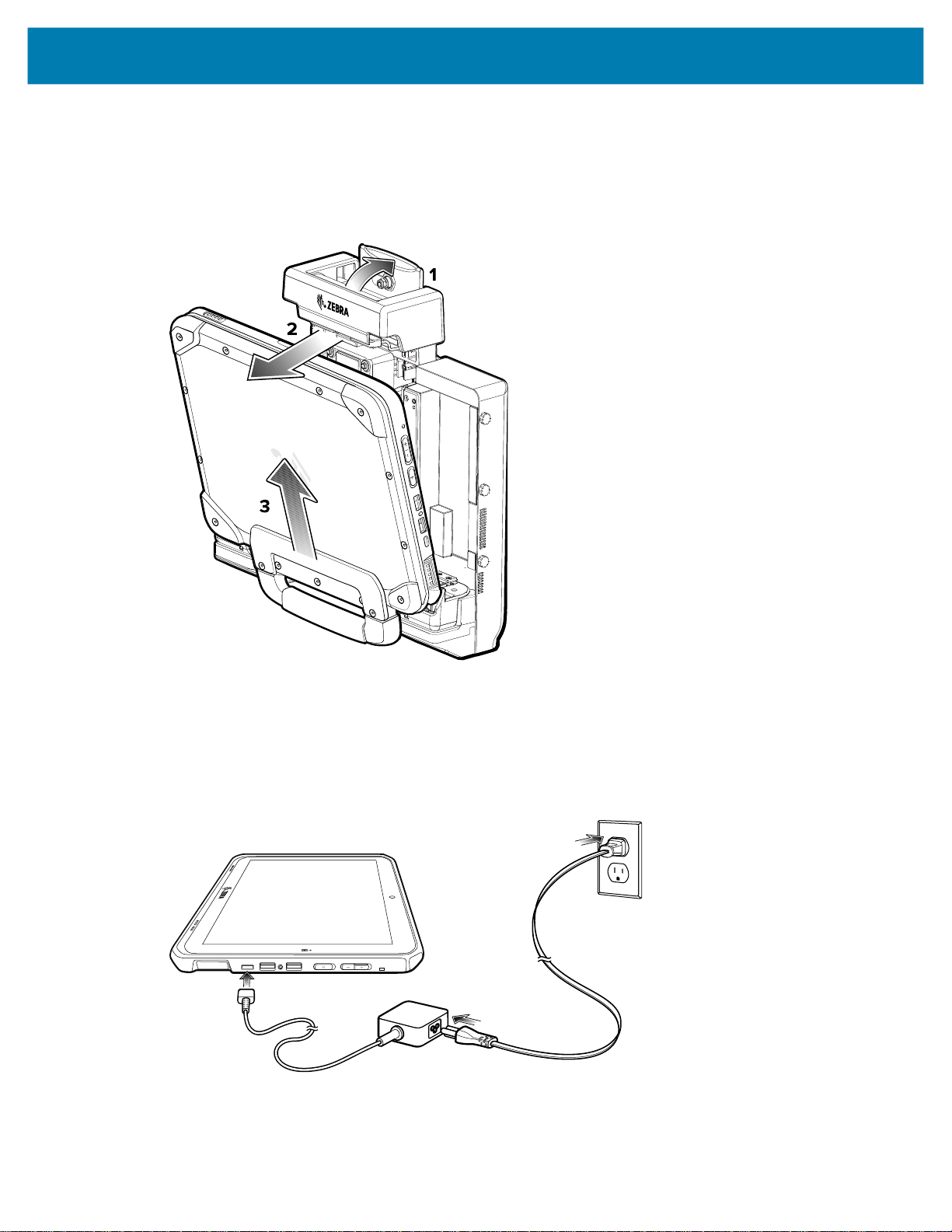
Extracción de la tableta
1
2
1. Asegúrese de que el teclado esté cerrado, en caso de que esté instalado.
2. Para retirar la tableta de la base, levante la palanca que se encuentra en la parte superior de la base
(1) para liberar la tableta, gire la parte superior de la tableta hacia abajo (2) y, a continuación, levante la
tableta para extraerla de la base (3).
Guía de inicio rápido de ET80/ET85
Carga mediante el adaptador de USB-C a CA
Utilice el adaptador de SB-C a CA para cargar la tableta.
1. Conecte el cable de alimentación de CA en el adaptador de USB-C a CA (1).
2. Conecte el cable de alimentación de CA a una toma de corriente de CA (2).
13
Page 14

Guía de inicio rápido de ET80/ET85
1
2
3
Base solo de alimentación
La base para oficina proporciona lo siguiente:
• Alimentación para el funcionamiento del dispositivo.
• Carga de la batería del dispositivo y del módulo de carga opcional instalado en una parte posterior de
ampliación.
• Bloqueo cilíndrico y dos llaves para asegurar la tableta a la base.
• Compatible con VESA 100 x 100, 100 x 50, and 75 x 75.
Figura 3 Configuración de la base de solo alimentación
.
1 Módulo de alimentación
2 Bloqueo cilíndrico (incluye dos llaves)
3 Palanca
14
Page 15

Base para vehículo
1
3
2
La base para vehículo proporciona:
• Alimentación para el funcionamiento del dispositivo.
• Carga de la batería del dispositivo y del módulo de carga opcional instalado en una parte posterior de
ampliación.
• Puertos para conectar dispositivos USB y comunicación Ethernet.
• Bloqueo cilíndrico y dos llaves para asegurar la tableta a la base.
• Compatible con VESA 100 x 100, 100 x 50, and 75 x 75.
Figura 4 Configuración de la base para vehículo
Guía de inicio rápido de ET80/ET85
1 Módulo de alimentación
2 Bloqueo cilíndrico (incluye dos llaves)
3 Palanca
15
Page 16

Base para oficina
1
4
3
2
La base para oficina proporciona lo siguiente:
• Alimentación para el funcionamiento del dispositivo.
• Carga de la batería del dispositivo y del módulo de carga opcional instalado en una parte posterior de
ampliación.
• Puertos para conectar dispositivos USB, salida de video HDMI y comunicación Ethernet.
• Bloqueo cilíndrico y dos llaves para asegurar la tableta a la base.
• Montaje para escritorio.
Figura 5 Instalación de la base para oficina
Guía de inicio rápido de ET80/ET85
1 Módulo de alimentación
2 Bloqueo cilíndrico (incluye dos llaves)
3 Palanca
4 Montaje para escritorio
16
Page 17

Guía de inicio rápido de ET80/ET85
1
Encendido de la tableta
• Mantenga presionado el botón de encendido durante al menos un segundo y, luego, deje de
presionarlo.
Lectura con el generador de imágenes interno
Para leer un código de barras, se necesita una aplicación que permita la lectura.
1. Asegúrese de que haya una aplicación abierta en la tableta y de que el campo de texto esté activo (con
el cursor de texto en el campo de texto).
2. Dirija el lector a una ventana de salida en un código de barras.
3. Mantenga presionado el botón de lectura (1). Se enciende un patrón de enfoque para ayudarlo a
enfocar.
17
Page 18

Guía de inicio rápido de ET80/ET85
Asegúrese de que el código de barras se encuentre dentro del área delimitada por el patrón de
4.
objetivo. El punto de enfoque brinda una mejor visibilidad en condiciones de mucha iluminación.
Se emite un pitido para indicar que el código de barras se decodificó correctamente. Cuando el lector
interno se encuentre en modo de lista de selección, la tableta no decodificará el código de barras hasta
que el punto de enfoque toque directamente el código de barras.
Figura 6 Patrón de enfoque del lector interno
Figura 7 Modo de lista de selección del lector interno con varios códigos de barras en un patrón de
enfoque
5. Suelte el botón de lectura. Los datos obtenidos se muestran en el campo de texto.
18
Page 19

Uso de la cámara
1
2
1. Asegúrese de que la cubierta de privacidad de la cámara frontal (1) o la cubierta de privacidad de la
cámara posterior (2) estén abiertas.
2. Abra la aplicación de cámara. El LED indicador de la cámara se encenderá.
Guía de inicio rápido de ET80/ET85
3. Apunte la cámara hacia un objeto.
4. Toque el botón del obturador en pantalla para tomar una foto o grabar un video.
19
Page 20

Lectura de tarjetas NFC
La tableta es compatible con la lectura de tarjetas NFC. La antena NFC se encuentra en la parte posterior
de la tableta, debajo del logotipo de NFC.
Con una aplicación compatible con NFC abierta, acerque la tarjeta NFC a la antena. Según la aplicación,
una indicación sonora o visual significa que la tarjeta se leyó correctamente.
Guía de inicio rápido de ET80/ET85
20
Page 21
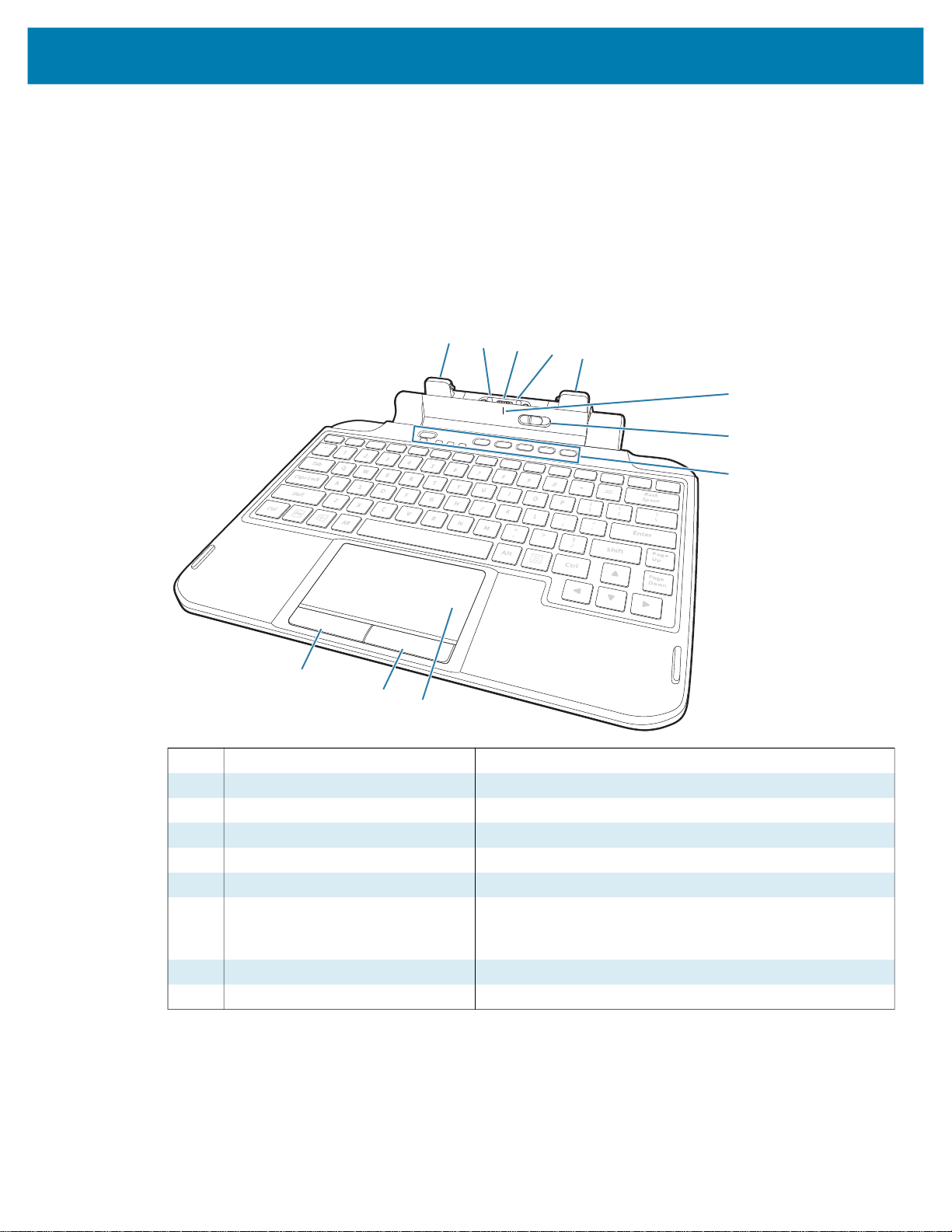
Teclado
1
8
1
3
2
2
9
5
6
7
4
Guía de inicio rápido de ET80/ET85
El teclado resistente acoplable ET80/ET85 es un teclado QWERTY que proporciona retroiluminación
multicolor y seis teclas programables.
Para obtener información sobre la configuración de las teclas programables, consulte la Guía de
referencia del producto ET80/ET85.
Figura 8 Funciones del teclado de ET80/ET85
1 Seguro del teclado Conecta el teclado a la tableta.
2 Pin de alineación del teclado Permite alinear el teclado con la tableta.
3 Conector de interfaz de la tableta Proporciona alimentación y comunicación con la tableta.
4 Marca de alineación del teclado Se utiliza para alinear la tableta y el teclado.
5 Interruptor de bloqueo Se utiliza para liberar el teclado de la tableta.
6 Teclas programables Configure las teclas para realizar acciones personalizadas.
7 Panel táctil Se utiliza para mover el cursor, desplazarse, tocar, tocar
dos veces, arrastrar y soltar, y realice varias selecciones
de texto.
8 Botón derecho Se utiliza para hacer clic con el botón derecho.
9 Botón izquierdo Se utiliza para hacer clic con el botón izquierdo.
21
Page 22

Conexión del teclado
1. Coloque el teclado sobre una superficie plana y nivelada.
2. Alinee las marcas de alineación del teclado en la tableta y en el teclado.
Guía de inicio rápido de ET80/ET85
3. Presione suavemente la tableta sobre el teclado hasta que escuche un clic.
Cuando el teclado está instalado correctamente, el interruptor de bloqueo del teclado hace clic
automáticamente en la posición de bloqueo, y el indicador naranja está oculto debajo del interruptor.
22
Page 23

Extracción del teclado
1. Coloque la tableta sobre una superficie plana y nivelada.
2. Asegúrese de que el teclado y la tableta estén en la posición abierta.
Guía de inicio rápido de ET80/ET85
3. Mueva el interruptor de bloqueo a la posición de desbloqueo.
Cuando está en la posición de desbloqueo, el indicador naranja se puede ver a la izquierda del
interruptor.
4. Levante la batería del teclado.
23
Page 24

Guía de inicio rápido de ET80/ET85
1
Parte posterior de ampliación
La parte posterior de ampliación cuenta con una ranura de módulo de carga para el dispositivo y una
correa de mano o un lector CAC para tarjetas inteligentes.
Instalación de la parte posterior de ampliación
1. Apague la tableta antes de instalar o quitar la parte posterior de ampliación.
2. Levante la esquina con muesca de la cubierta de la batería y levante cuidadosamente la cubierta de la
batería para extraerla del dispositivo. Guarde la cubierta en un lugar seguro.
3. Alinee la parte posterior de ampliación con el dispositivo. Asegúrese de que la cubierta de la ranura del
módulo de carga esté alineada con la parte inferior del dispositivo y que el conector de interfaz en la
parte posterior de ampliación esté alineado con el conector de interfaz (1) del dispositivo.
24
Page 25
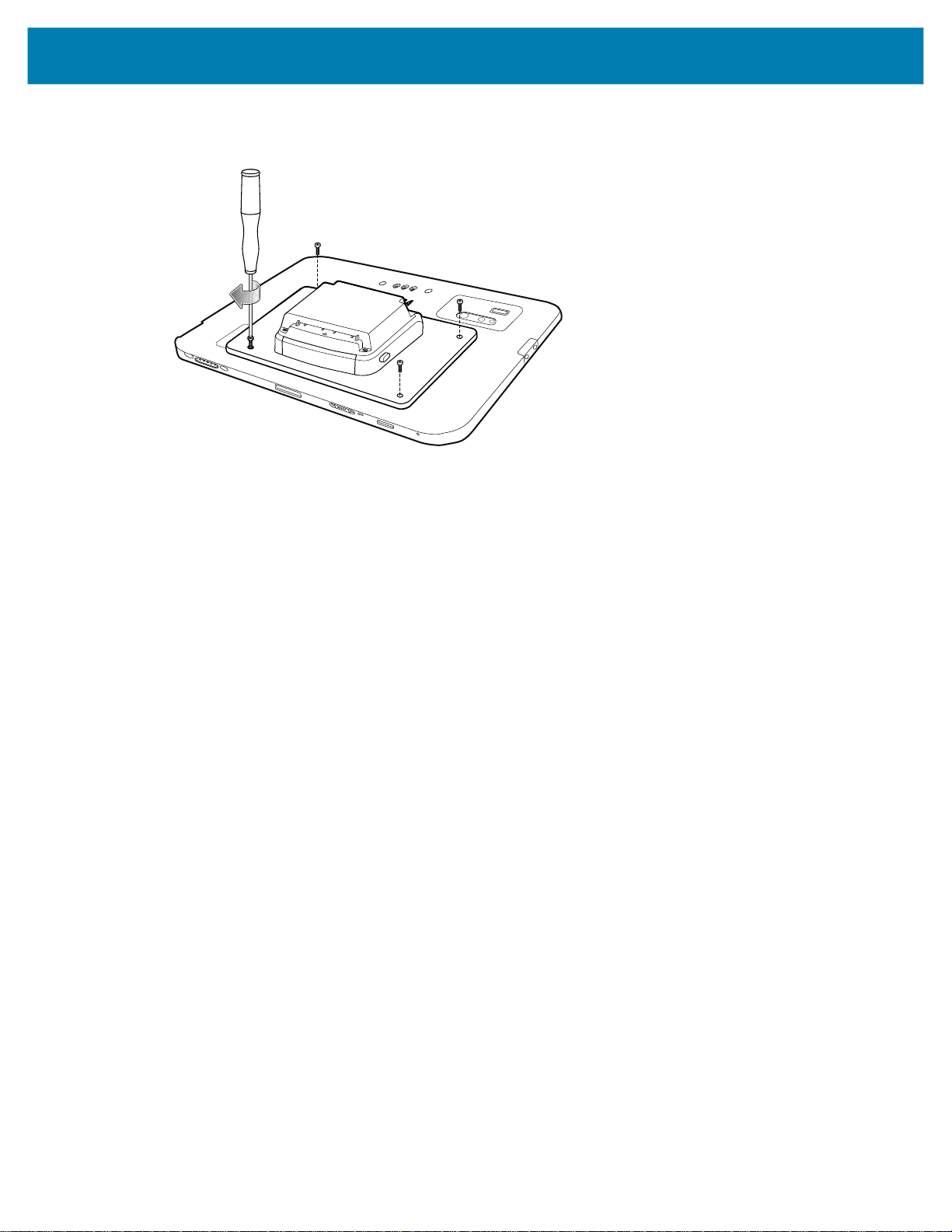
Guía de inicio rápido de ET80/ET85
Utilice un destornillador Torx T6 para fijar la parte posterior de ampliación al dispositivo con cuatro
4.
tornillos. Apriete a 14 n-cm.
25
Page 26

zebra.com
